كيفية تحويل الفرق الزمني بين وقتين إلى رقم (ساعات/دقائق/ثواني) في Excel؟
عادةً، عند حساب الفرق الزمني باستخدام الطرح في Excel، ستحصل على النتيجة بصيغة hh:mm أو hh:mm:ss. لتحويل الفرق الزمني مباشرة إلى رقم مثل الساعات أو الدقائق أو الثواني بعد الحساب، ستساعدك الطرق في هذه المقالة.
تحويل الفرق الزمني إلى رقم (ساعات/دقائق/ثواني) باستخدام الصيغ
تحويل الفرق الزمني بسهولة إلى ساعات/دقائق/ثواني باستخدام أداة مذهلة
تحويل الفرق الزمني إلى رقم (ساعات/دقائق/ثواني) باستخدام الصيغ
يرجى اتباع الخطوات التالية لتحويل الفرق الزمني إلى رقم.
تحويل الفرق الزمني إلى ساعات
حدد خلية فارغة (في هذه الحالة، اخترت الخلية C2)، وأدخل الصيغة أدناه فيها واضغط على مفتاح Enter. ثم اسحب مقبض التعبئة التلقائية لأسفل للحصول على جميع الفروقات الزمنية بتنسيق الساعات. انظر لقطة الشاشة:
=(B2-A2)*24

تحويل الفرق الزمني إلى دقائق
لتحويل الفرق الزمني إلى دقائق، يرجى استخدام الصيغة أدناه.
=(B2-A2)*1440

تحويل الفرق الزمني إلى ثواني
يمكن أن تساعدك الصيغة أدناه في تحويل الفرق الزمني مباشرة إلى تنسيق الثواني كما هو موضح في لقطة الشاشة أدناه.
=(B2-A2)*86400

ملاحظة: في الصيغ أعلاه. تحتوي الخلية A2 على وقت البدء، والخلية B2 تحتوي على وقت الانتهاء. يمكنك تغييرها حسب الحاجة.
تحويل الفرق الزمني بسهولة إلى ساعات/دقائق/ثواني باستخدام أداة مذهلة
هنا نوصي بشدة باستخدام مساعد التاريخ والوقت من Kutools لـ Excel لحساب الفروق الزمنية بسرعة وعرضها كساعات أو دقائق أو ثواني بنقرات قليلة فقط.
1. حدد خلية فارغة لإخراج الفرق الزمني، انقر فوق Kutools > مساعد الصيغة > مساعد التاريخ والوقت.
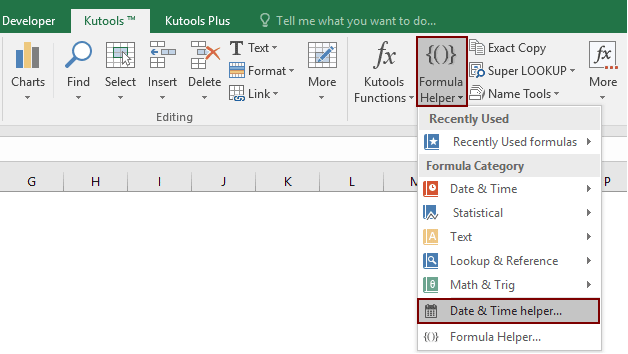
2. في مربع الحوار مساعد التاريخ والوقت، يرجى التكوين كما يلي.

ثم ستحصل على الفرق الزمني معروضًا بالساعة أو الدقيقة أو الثانية بين الأوقات المحددة.
نصائح: سيتم إدراج صيغة تلقائيًا في الخلية المحددة، ويمكنك سحب مقبض التعبئة التلقائية لأسفل للحصول على الفروق الزمنية الأخرى.

إذا كنت ترغب في الحصول على نسخة تجريبية مجانية (30 يوم) من هذه الأداة، يرجى النقر لتنزيلها، ثم الانتقال لتطبيق العملية وفقًا للخطوات المذكورة أعلاه.
أفضل أدوات الإنتاجية لمكتب العمل
عزز مهاراتك في Excel باستخدام Kutools لـ Excel، واختبر كفاءة غير مسبوقة. Kutools لـ Excel يوفر أكثر من300 ميزة متقدمة لزيادة الإنتاجية وتوفير وقت الحفظ. انقر هنا للحصول على الميزة الأكثر أهمية بالنسبة لك...
Office Tab يجلب واجهة التبويب إلى Office ويجعل عملك أسهل بكثير
- تفعيل تحرير وقراءة عبر التبويبات في Word، Excel، PowerPoint، Publisher، Access، Visio وProject.
- افتح وأنشئ عدة مستندات في تبويبات جديدة في نفس النافذة، بدلاً من نوافذ مستقلة.
- يزيد إنتاجيتك بنسبة50%، ويقلل مئات النقرات اليومية من الفأرة!
جميع إضافات Kutools. مثبت واحد
حزمة Kutools for Office تجمع بين إضافات Excel وWord وOutlook وPowerPoint إضافة إلى Office Tab Pro، وهي مثالية للفرق التي تعمل عبر تطبيقات Office.
- حزمة الكل في واحد — إضافات Excel وWord وOutlook وPowerPoint + Office Tab Pro
- مثبّت واحد، ترخيص واحد — إعداد في دقائق (جاهز لـ MSI)
- الأداء الأفضل معًا — إنتاجية مُبسطة عبر تطبيقات Office
- تجربة كاملة لمدة30 يومًا — بدون تسجيل، بدون بطاقة ائتمان
- قيمة رائعة — وفر مقارنة بشراء الإضافات بشكل منفرد